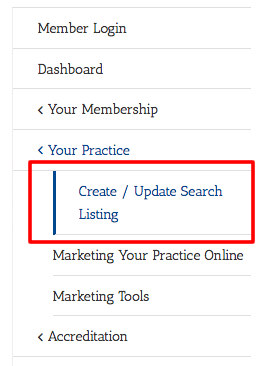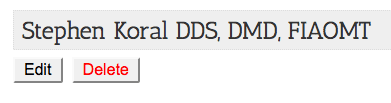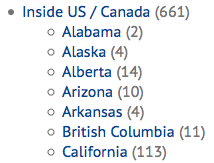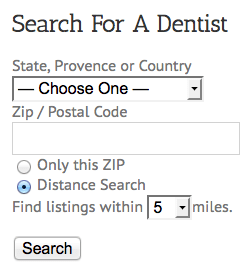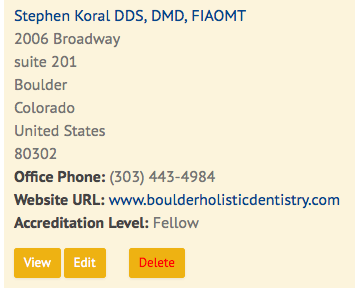Ang Listahan ng Paghahanap ay magagamit sa Mga Miyembro ng Standard IAOMT. Ang pag-update ng mga pag-update ay mabubuhay kaagad at mababalitaan ng tanggapan ang iyong mga pag-update upang makapagbigay sila ng anumang pangwakas na pagsasaayos.
Paano Makakarating sa Iyong Listahan
- Upang ma-update ang iyong listahan para sa iyong kasanayan, i-click muna ang link ng Member Login sa tuktok na dilaw na bar sa tuktok ng anumang pahina upang ipasok ang seksyon ng miyembro ng website.
- Susunod, mag-click sa link ng Lumikha / I-update ang Paghahanap sa Paghahanap sa kanang kamay ng bar.
- Kung mayroon kang isang listahan ay ipapakita ito sa pahinang ito. I-click ang pindutang I-edit.
- Mayroong 4 na hakbang (5 mga screen) ng impormasyon na kailangan namin upang lumikha ng iyong Listahan sa Paghahanap. Dapat mong kumpletuhin ang LAHAT ng mga hakbang bago mai-save ang iyong impormasyon.
Hakbang 1> Itakda ang iyong Estado, Lalawigan o Bansa.
- Kasama sa setting na ito ang iyong listahan sa pangunahing pahina ng paghahanap na naglista ng lahat ng mga rehiyon.
Hakbang 2> Impormasyon sa Listahan.
- Ang iyong Pangalan ng Miyembro ay dapat isama ang iyong Buong pangalan, kabilang ang iyong mga kredensyal.
- Kinakailangan ang Street 1, City, Country at Office Phone.
- Ang Zip ay HINDI kinakailangan upang suportahan ang mga internasyonal na address, gayunpaman, hinihikayat namin ang lahat ng mga kasapi ng US / Canada na isama ang kanilang Zip / Postal Code upang ikaw ay kasama sa paghahanap sa sidebar zip.
- Kung na-accredited ka, mangyaring ipahiwatig ang iyong antas. Ang miyembro ng gi-akredit ay itinampok sa Tuktok ng lahat ng mga resulta ng paghahanap at ang kanilang mga indibidwal na pahina ay may kasamang tampok na badge ng listahan.
- Kinakailangan ang paglalarawan sa Praktika. Maaari kang magdagdag ng ilang mga salita o maraming mga talata, nasa sa iyo.
- Tinatanggap ang markup ng HTML sa kahon ng paglalarawan ng kasanayan.
- Tulong sa Formatting: Kung mayroon kang anumang mga advanced na kahilingan sa pag-format, mangyaring mag-email sa opisina at siguraduhin na maging napaka-tiyak tulad ng bawat iyong mga pangangailangan.
- Mga Video: Kung mayroon kang isang video na nais mong ipakita sa isang pahina, mangyaring mag-email sa tanggapan gamit ang youtube o vimeo URL at mga tagubilin hinggil sa paglalagay ng video sa iyong pahina. Para sa isang halimbawa ng isang listahan ng paghahanap gamit ang isang video, tingnan ang pahina para sa Tiffany K Shields, DMD ».
- I-click ang Magpatuloy
Hakbang 2, nagpatuloy> Listahan ng Mga Larawan
- Ang imaheng ito ay ipapakita sa iyong Listahan sa Paghahanap.
- Ang bawat profile ay pinapayagan ang isang imahe sa headshot. I-drag lamang ang imahe mula sa iyong computer sa kahon ng drop ng imahe at mai-upload ito. Pagkatapos ay i-click ang magpatuloy.
- Mga Kinakailangan sa Imahe:
- Tinatanggap ang mga uri ng jpg, gif at png file.
- Ang file ng imahe ay dapat na mas maliit kaysa sa 10mb.
- Ang mga imahe ay sukat sa isang maximum na lapad ng 200 mga pixel ang lapad sa pahina ng Listahan. Ang taas ay maaayos proporsyonal hanggang sa 250 mga piksel na mataas.
- Ang mga karagdagang imahe, mga larawan ng kawani, mga logo, atbp ay maaaring maidagdag sa pagpapasya ng tanggapan ng IAOMT. Mag-email sa amin para sa mga detalye.
Mangyaring Tandaan: Ang mga imahe ng kumperensya mula sa dating website ay lumipat sa bagong site mula noong mayroon kaming mga orihinal na file. PAANO, ang iba pang mga imahe ay HINDI lumipat dahil sa napakaliit na laki sa lumang site (75w x 95h) kumpara sa mas malaking sukat sa bagong site (200w x 300h). Hinihikayat ka naming mag-import ng isang bago, mas malaking imahe.
Kailangan ba ng isang headshot? Kung nais mo ang isang propesyonal na naghahanap ng larawan sa kumperensya tulad ng iba pa, sumali lamang sa amin sa susunod na kumperensya at masisiyahan kaming kumuha ng isa!


Hakbang 3> Karagdagang Impormasyon (Google Map Pin)
- Siguraduhing suriin na ang iyong pulang google pin ay maayos na nakalagay sa mapa.
- Ang pag-click sa + sign sa kanang kaliwang sulok ng mapa nang maraming beses ay mag-zoom sa iyo sa lahat ng iyong lokasyon sa iyong lokasyon. Kung nais mong ayusin ang pin, i-drag lamang ito sa tamang lokasyon. Mayroon ka ring pagpipilian ng pagpasok ng mga coordinate.
- Huwag mag-alala kung ipakita ng view na ito ang iyong listahan mula sa napakalayo. Ang iyong pin at ang nakapalibot na lugar ay awtomatikong nababagay depende sa paghahanap na isinagawa ng mga pasyente.
- I-click ang Magpatuloy sa pagsusumite ng listahan.
Hakbang 4 - Natanggap ang Pagsumite
Ito ang iyong kumpirmasyon na ang iyong mga pag-update ay matagumpay na na-save at ang opisina ay na-notify sa iyong pagsusumite.
Sa hinaharap, kung naka-log in ka bilang isang miyembro sa website, kapag tiningnan mo ang iyong Listahan sa Paghahanap makikita mo ang isang pindutan ng I-edit sa ilalim ng iyong impormasyon. Huwag kang magalala! IKAW lang ang nakakakita nito dahil ang listahan ay konektado sa iyong account sa pagsingil. I-click lamang ang pindutan na ito upang makagawa ng anumang karagdagang mga pag-update at tandaan, dapat mong kumpletuhin ang lahat ng 4 na mga hakbang bago mai-save ang iyong mga pagbabago sa listahan.